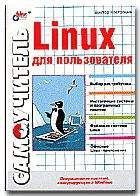В любой момент работы с виртуальной машиной можно приостановить ее работу и сохранить текущее состояние, а впоследствии продолжить работу с точки останова, причем все открытые приложения и документы будут снова открыты и готовы к дальнейшей работе. Сохранять состояние виртуальной машины можно либо на диске, либо в оперативной памяти. По умолчанию сохранение осуществляется на диск (правда, для выполнения этой операции на диске должно быть достаточно свободного места). Если вы хотите, чтобы состояние ВМ сохранялось в ОП, воспользуйтесь редактором конфигурации, чтобы изменить установку по умолчанию.
Скорость сохранения и восстановления состояния ВМ зависит от того, как много изменений было сделано в последнем сеансе работы. В общем случае первое сохранение длится дольше, чем последующие.
Для сохранения состояния ВМ требуется:
1. Вернутся в режим работы в окне (комбинация клавиш ‹Ctrl›+‹Alt›+‹Esc›).
5. Щелкнуть по клавише Suspend на панели VMware.
После этого можно безопасно выйти из системы VMware через команду меню File | Exit.
Рис. 18.5. Виртуальная машина приостановлена
Для возврата в состояние до приостановки:
1. Запустить VMware и выбрать ту виртуальную машину, работу которой приостановили.
6. Щелкнуть по кнопке Resume на панели VMware.
Все приложения, с которыми вы работали в момент приостановки ВМ, снова запустятся, причем окажутся в том самом состоянии, какое было в момент остановки.
Как и на реальных компьютерах, перед выключением питания виртуальной машины необходимо выполнить процедуру остановки (Shutdown) запущенной на ней ОС. После того, как ОС будет остановлена (появится соответствующее сообщение, либо окно VMware станет черным) щелкните по клавише Power Off на панели VMware. После этого можно закрыть VMware любым способом из тех, которые служат для закрытия окна (например, воспользовавшись командой меню File | Exit).
18.6.4 Использование прямого доступа к памяти
Windows 95 OSR2 и более поздние версии обладают возможностью использования прямого доступа к памяти (Direct Memory Access - DMA) при обращении к IDE-дискам. Однако эта опция не часто используется по умолчанию, хотя ее применение в виртуальном компьютере может дать существенный прирост производительности. Для того чтобы задействовать режим DMA в Windows 95/98 на виртуальном компьютере, запустите Панель управления и выберите меню Система; в появившемся окне Свойства: Система выберите вкладку Устройства, найдите пункт Дисковые накопители и раскройте список, щелкнув по значку "+". Затем последовательно для каждого подключенного IDE-диска поставьте отметку (галочку) рядом с надписью "DMA", после чего перезапустите ОС. Не забудьте задействовать режим DMA в базовой ОС Linux. О том, как это делается, было подробно рассказано в разд. 9.5.
В результате этих усилий VMware и все запускаемые в виртуальном компьютере приложения будут работать быстрее.
18.6.5 Выделение оперативной памяти для VMware
Система VMware позволяет пользователям задавать как объем оперативной памяти, выделяемой каждому виртуальному компьютеру, так и общее количество ОП, зарезервированное для использования виртуальными машинами. Правильная настройка этих параметров очень важна, поскольку может существенно повлиять на производительность как виртуального компьютера, так и системы в целом.
Первый конфигурационный параметр, значение которого может устанавливаться пользователем, - это общее количество памяти, которое резервируется для всех запущенных виртуальных машин. Этот параметр может быть задан перемещением движка в окне, вызываемом через команду Host Reserved Memory в меню Settings.
В общем случае память, используемая каждой виртуальной машиной, берется из того же самого пула памяти, который используется ОС на базовом компьютере и всеми запущенными на нем приложениями. Однако, для повышения общей производительности, система VMware устанавливает задаваемый пользователем лимит памяти для всех виртуальных машин. Когда VMware использует эту память, она недоступна для других приложений, запущенных на базовом компьютере. Но когда VMware не использует эту память, она становится доступной для других приложений. Резервируя память, VMware позволяет виртуальным машинам работать более эффективно.
Память, используемая системой VMware, включает память, отдаваемую операционной системе виртуального компьютера, а также некоторое количество избыточной памяти, необходимой для функционирования самого виртуального компьютера. Объем этой избыточной памяти зависит от нескольких факторов, но обычно не превышает 10 мегабайт. Кроме того, для нормального функционирования ОС виртуальной машины, надо зарезервировать достаточное для этой ОС количество памяти.
Количество реально резервируемой системой VMware оперативной памяти динамически меняется в процессе работы системы. VMware использует зарезервированную память только тогда, когда определяет, что это необходимо для достижения приемлемой производительности виртуального компьютера. Даже если запущены несколько ВМ, реально может использоваться только часть зарезервированной памяти, а неиспользуемая зарезервированная память отдается ОС базового компьютера и запущенным в ней приложениям.
Рекомендуется резервировать для системы VMware 50% физической памяти базового компьютера. Отходить от этого правила могут только опытные пользователи, поскольку изменение этого параметра может существенно повлиять на производительность как базового, так и виртуального компьютера. Если выбрать слишком большое значение этого параметра, это может привести к сильному замедлению работы базового компьютера или даже к его зависанию. Слишком малое значение этого параметра приводит к падению производительности виртуального компьютера и ограничивает число ВМ, которые могут быть одновременно запущены.
Linux плохо ведет себя при нехватке оперативной памяти. По этой причине не стоит запускать одну или несколько виртуальных машин, если им требуется больше ОП, чем остается на базовом компьютере после запуска ОС и других приложений. Точнее, надо придерживаться следующего правила: "Общее количество оперативной памяти, выделяемой для всех одновременно запущенных виртуальных машин, не может превышать количества физической ОП минус объем памяти, которая необходима для работы ОС базового компьютера и запущенных в ней приложений".
Впрочем, система VMware сама ограничивает количество ВМ, которые могут быть одновременно запущены, исходя из количества зарезервированной для нее ОП. Если вы пытаетесь включить питание виртуальной машины, а количества зарезервированной ОП для ее работы недостаточно, включения ВМ не произойдет.
Второй конфигурационный параметр, который могут изменять пользователи системы VMware, - это объем физической оперативной памяти, выделяемый данной виртуальной машине. Значение этого параметра задается в Редакторе конфигурации (Settings › Configuration Editor › Memory). Минимальное значение этого параметра определяется требованиями ОС. Мастер конфигурации вообще не запрашивает у пользователя значение этого параметра, выбирая его исходя из того, какую ОС выбрал пользователь.
Оптимальное значение размера памяти, отводимой виртуальному компьютеру, зависит от нескольких факторов.
• Какие приложения будут запускаться на виртуальной машине.
• Будут ли другие виртуальные машины, запущенные наряду с данной ВМ, конкурировать с ней за разделение оперативной памяти.
• Какие приложения будут запускаться на базовом компьютере одновременно с данной виртуальной машиной.
18.7. Подключение физических дисков к виртуальному компьютеру
Итак, мы создали и запустили виртуальный компьютер, работающий с виртуальным жестким диском. Но изолированный компьютер в наши дни уже смотрится как-то архаично, и естественно возникает желание обмениваться файлами как с базовым компьютером, так и с другими компьютерами (как реальными, так, может быть, и виртуальными). Давайте рассмотрим, как это желание удовлетворить. В настоящем разделе опишем работу с физическими дисками, а в следующем поговорим о выходе в локальную сеть.
18.7.1 Необходимые меры предосторожности.
Прежде чем описывать процедуры подключения физического диска к виртуальному компьютеру, надо рассказать о некоторых опасностях, которые тут нас подстерегают. В документации, размещенной на сайте фирмы VMware, имеется следующее предостережение:
"Поддержка работы с физическими дисками является продвинутой особенностью (an advanced feature) системы VMware и может использоваться только пользователями, которые уже знакомы с продуктом. А чтобы познакомиться с продуктом, вы должны, как минимум, создать и сконфигурировать виртуальную машину с виртуальным диском и установить на нее операционную систему. Что касается загрузки ранее установленной на физический диск операционной системы в виртуальный компьютер, то она может не работать для некоторых конфигураций аппаратного обеспечения и операционной системы".